Parfois, des processus Windows valides peuvent s'exécuter de manière incorrecte, entraînant une utilisation élevée du processeur et un ralentissement de votre ordinateur. Audiodg.exe est l'un de ces services.
Créé par Windows pour gérer l'audio du système, ce processus est connu pour causer souvent des problèmes et consommer 100 % des ressources de traitement. Pourquoi de tels problèmes surviennent-ils et comment pouvez-vous les résoudre ? Découvrez-le dans cet article.
Qu'est-ce que audiodg.exe ?
À partir de Windows Vista, les services audio ont été déplacés vers un profil distinct, comme de nombreux autres services Windows critiques. Cela rend difficile pour l'utilisateur de simplement les fermer par erreur à partir du Gestionnaire des tâches.
Nommé Isolement graphique des périphériques audio Windows , ce service est dédié à la production de la sortie audio de votre ordinateur. Il s’agit d’un processus Windows certifié, il est donc totalement sûr. Essayer de le supprimer ou de l'arrêter de force désactivera tout l'audio de votre système.
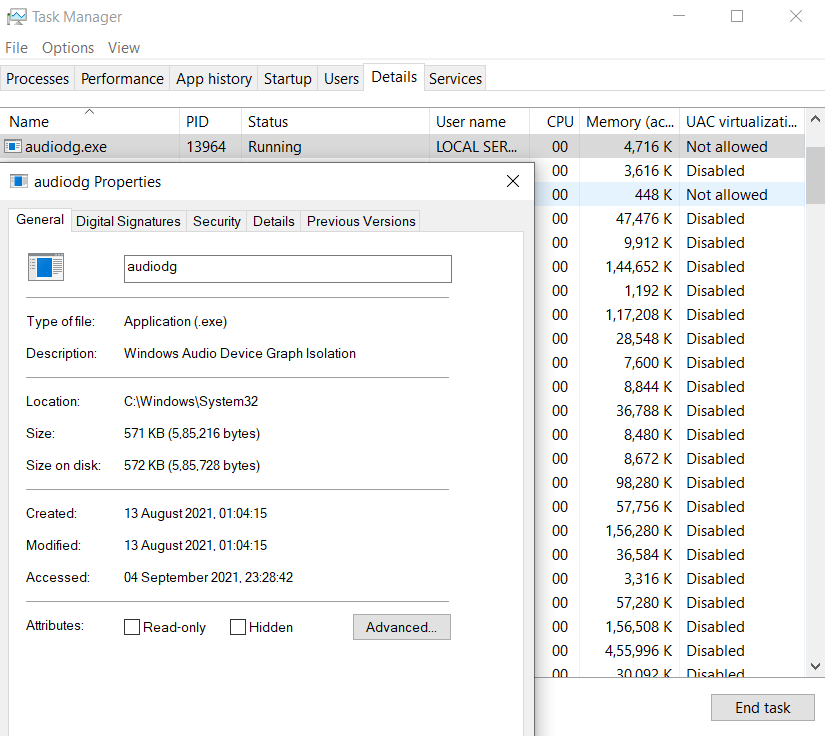
Quelles sont les causes de l'utilisation élevée du processeur par audiodg.exe ?
Bien qu'audiodg.exe soit un véritable processus Windows, il peut parfois provoquer des problèmes sur votre ordinateur. Habituellement, le problème est lié à une utilisation élevée du processeur, ce qui entraîne parfois un retard de votre PC.
Cela peut se produire en raison de nombreux facteurs. Le traitement audio avancé comme le réglage du volume ou les effets audio est une raison courante, car ces services consomment beaucoup de puissance CPU. Une autre raison peut être pilotes obsolètes ou défectueux à cause de la carte son de votre ordinateur.
Méthode n°1 : désactiver les effets audio
La première chose à faire lorsque audiodg.exe fonctionne est de désactiver tous les améliorations audio sur votre PC. Ces améliorations utilisent le processeur pour traiter la sortie audio en temps réel, ce qui peut entraîner des problèmes lors de lectures audio complexes telles que celles des jeux vidéo.
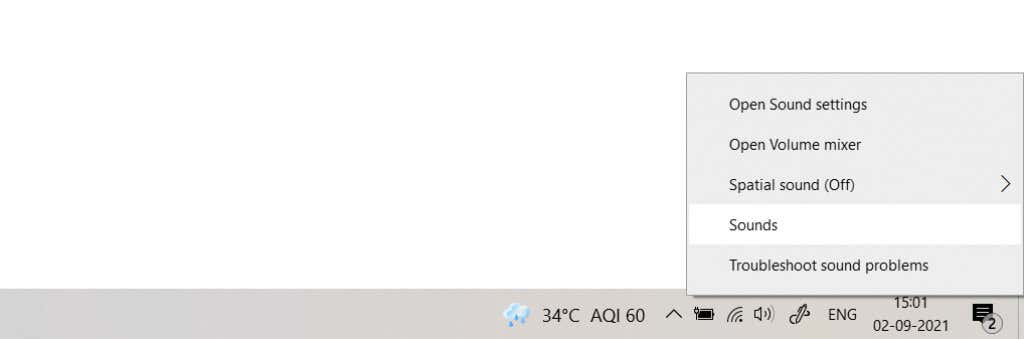
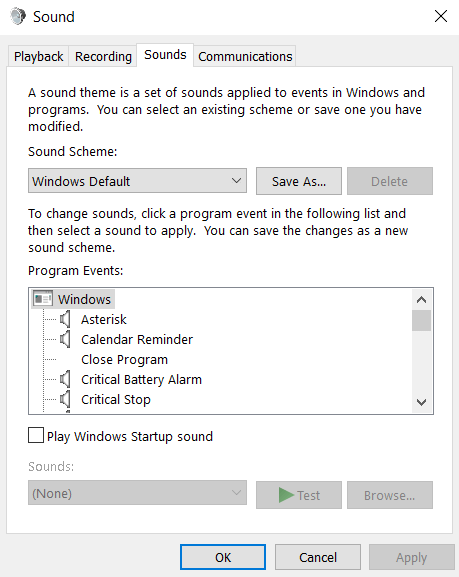
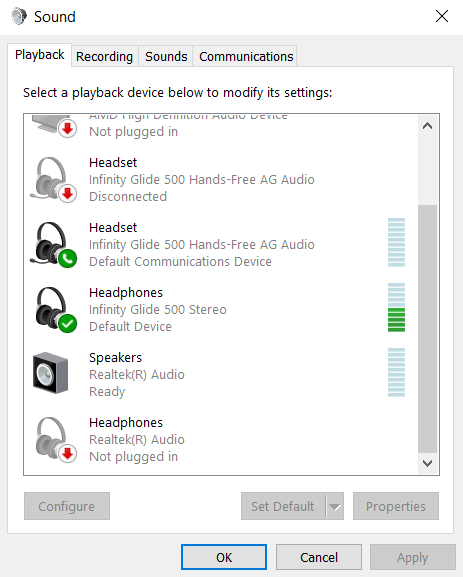
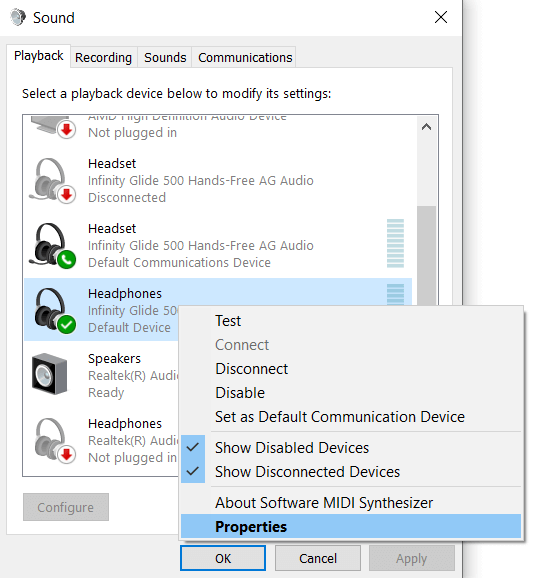
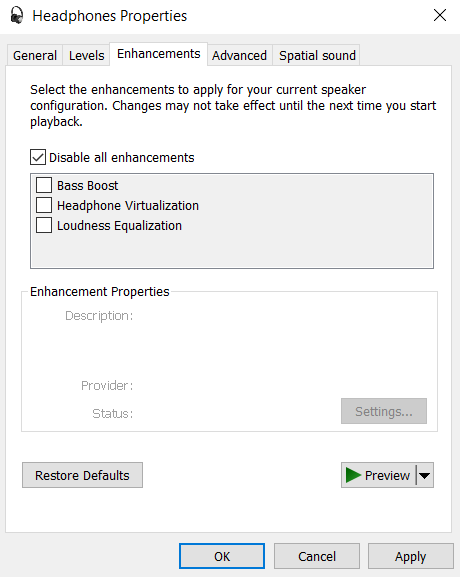
Avec les effets audio désactivés, l'utilisation du processeur d'audiodg.exe devrait diminuer considérablement, permettant à votre PC de fonctionner correctement.
Méthode n°2 : en désactivant le réglage du volume
Une autre amélioration audio souvent appliquée par le système d'exploitation est réglage du volume. Bien qu'il ne soit pas aussi gourmand en CPU que les effets audio, il entraîne néanmoins une certaine surcharge et peut ralentir votre ordinateur.
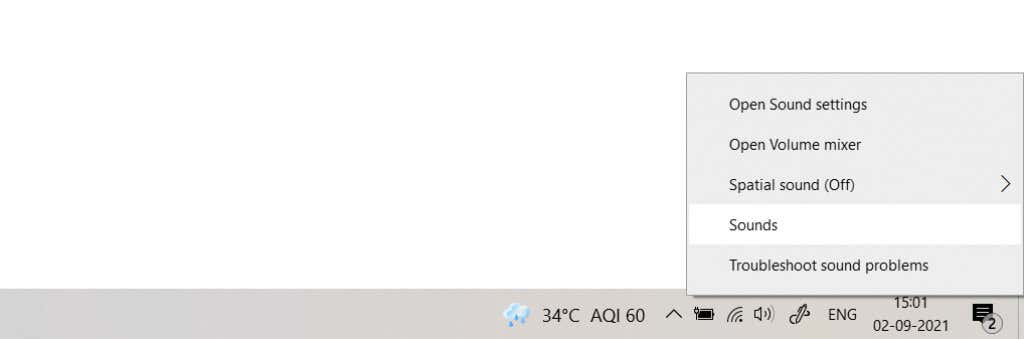
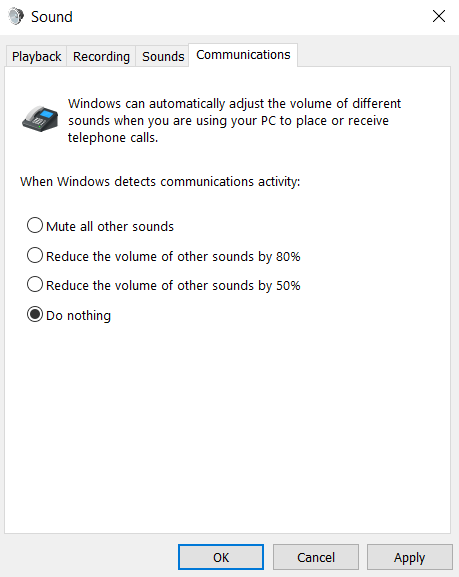
Méthode n°3 : en réduisant la fréquence d'échantillonnage
La fréquence d'échantillonnage de l'audio peut être considérée comme la « résolution » de ce son. Plus la fréquence d’échantillonnage est élevée, meilleure est la qualité de l’audio produit. D'un autre côté, des fréquences d'échantillonnage plus élevées nécessitent également plus de ressources système, vous souhaiterez donc peut-être les atténuer si votre PC ne peut pas les gérer.
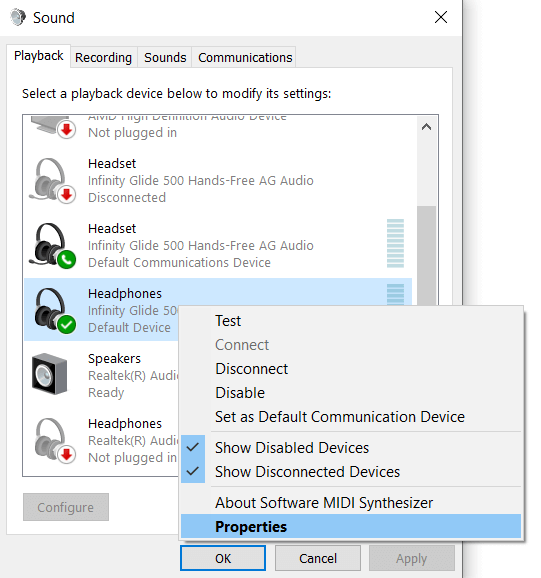
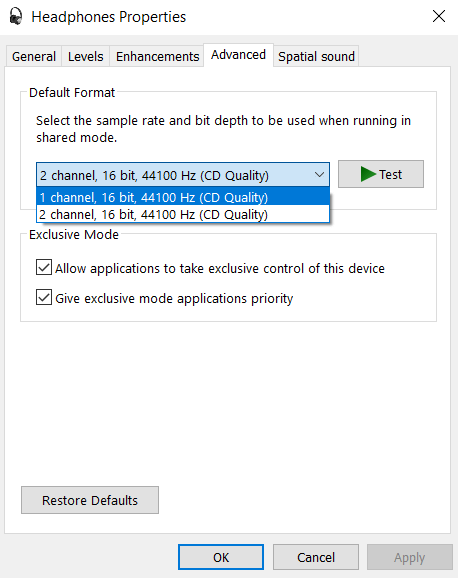
Toutes les sorties audio de l'appareil consommeront désormais moins de ressources système. Cela réduira également la qualité du son, utilisez-le donc uniquement en dernier recours.
Méthode n°4 : en mettant à jour les pilotes audio
Très rarement, il est possible que les problèmes avec audiodg.exe proviennent de pilotes de carte son obsolètes ou incorrects. Cela se produit généralement parce que l'on s'appuie sur les pilotes par défaut installés par le système d'exploitation plutôt que sur les pilotes corrects du fabricant..
La plupart des guides vous diront simplement de désinstaller et de réinstaller la carte son à partir du Gestionnaire de périphériques, mais nous ne recommandons pas cette approche. Cela vous permettra d'obtenir les pilotes à usage général de Microsoft, et non la version optimisée destinée à votre matériel.
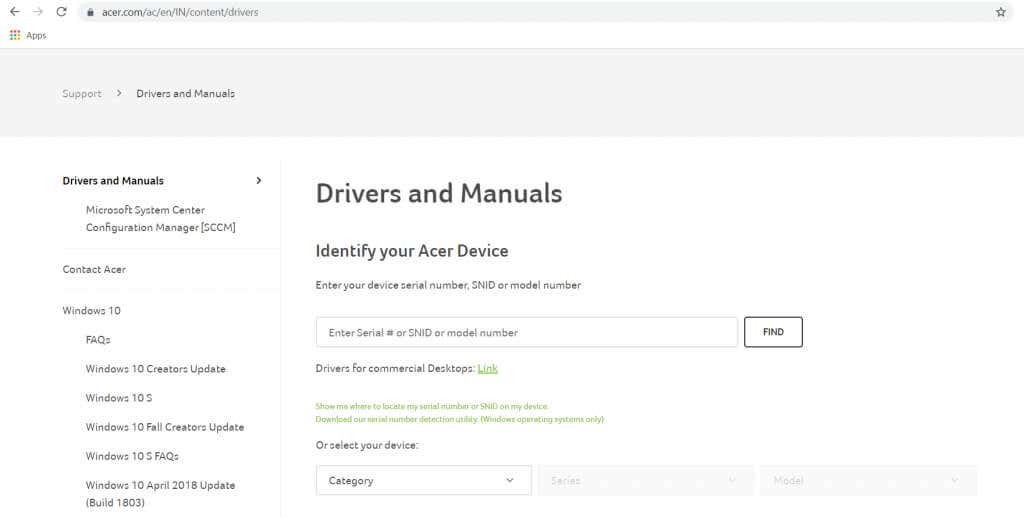
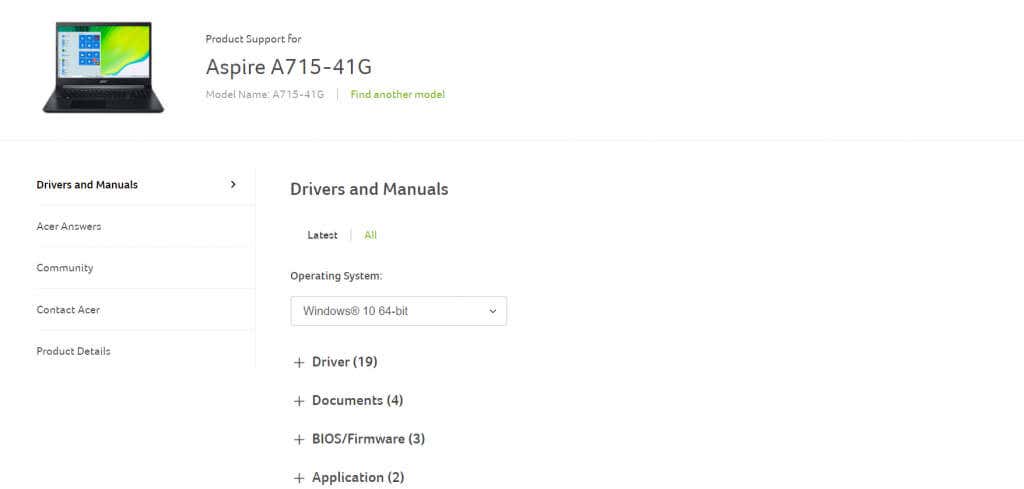

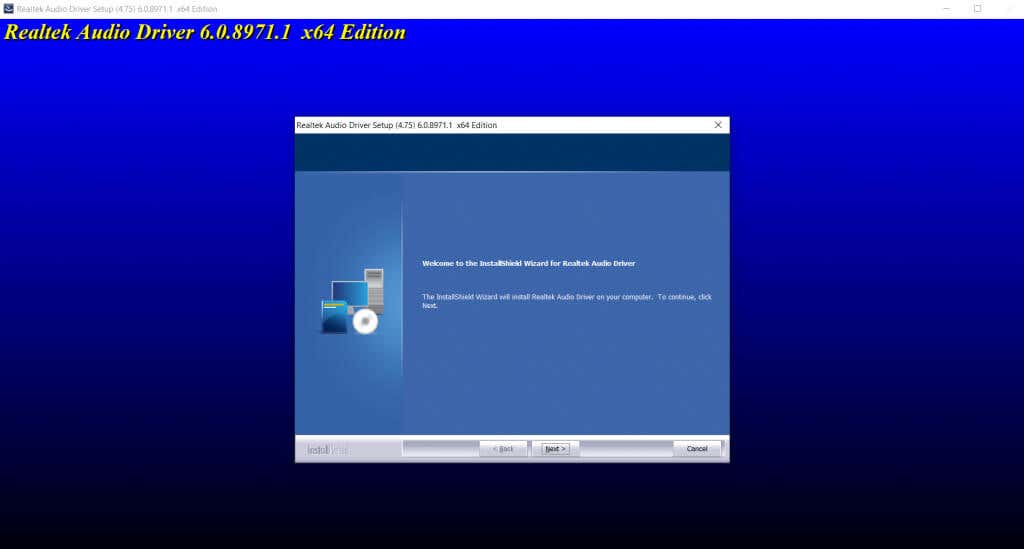
L'exécution des derniers pilotes sur votre ordinateur est l'un des moyens les plus simples de résoudre la plupart des problèmes, car les fabricants mettent régulièrement à jour leurs pilotes pour corriger les bogues signalés.
Comment réparer l'utilisation élevée du processeur audiodg.exe ?
Le service Windows Audio Graph Isolation peut souvent indiquer une utilisation extrêmement élevée du système. Cela est dû au fait que le traitement audio consomme plus de ressources que votre ordinateur ne peut en consacrer, ce qui affecte les performances.
Pour résoudre ce problème, vous devriez essayer de désactiver tous les paramètres sonores de votre ordinateur. Cela inclut des améliorations audio, un réglage du volume ou une fréquence d'échantillonnage élevée. Si cela ne fonctionne pas, essayez de mettre à jour les pilotes de votre carte son. Assurez-vous d'obtenir les derniers pilotes optimisés sur le site Web du fabricant pour vous offrir les meilleures performances.
.